Tabela e përmbajtjes
Excel është mjeti më i përdorur kur bëhet fjalë për trajtimin e grupeve të mëdha të të dhënave. Ne mund të kryejmë një mori detyrash me dimensione të shumëfishta në Excel . Ndonjëherë, na duhet të tabelojmë të dhënat në Excel . Në këtë artikull, unë do t'ju tregoj 4 metoda efektive në Excel për të tabeluar të dhënat.
Shkarkoni Librin e Punës Praktike
Shkarko këtë libër pune dhe praktikohu duke kaluar nëpër këtë artikull.
Tabelimi i të dhënave në Excel.xlsx
4 Mënyra efektive për të tabeluar të dhënat në Excel
Ky është grupi i të dhënave që do të përdor. Unë kam disa produkte së bashku me çmimin e tyre për njësi ( kg ) dhe Sasinë të këtyre produkteve. Unë do t'i rendit këto të dhëna në këtë artikull.
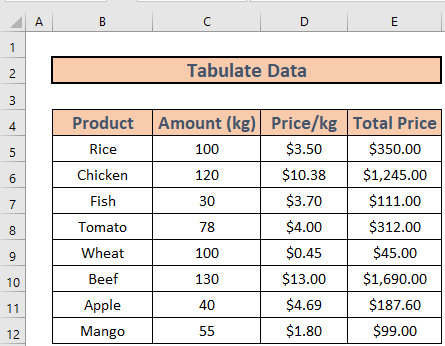
1. Përdorni opsionin Insert Tab për të renditur të dhënat në Excel
Në këtë seksion, unë do të tregoj mënyrën për të tabeluar të dhënat duke përdorur tabin Fut opsionin hap pas hapi.
Hapat:
- Zgjidhni të gjithë gamën B4: E12 . Më pas shkoni te skeda Fut >> zgjidhni Tabela .
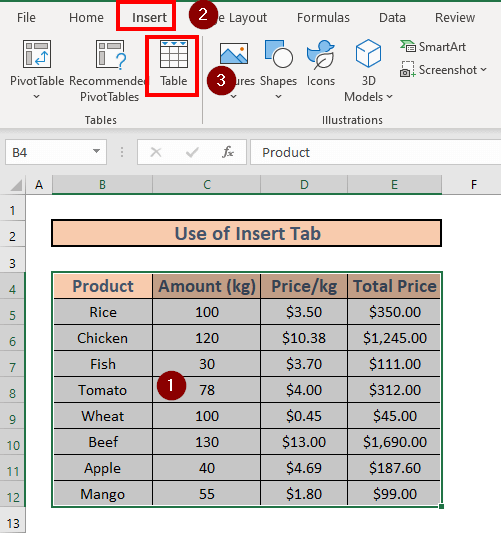
- Krijo tabelën do të shfaqet kutia. Zgjidhni gamën e të dhënave që dëshironi të tabeloni. Kontrolloni kutinë Tabela ime ka tituj nëse doni tituj në tabelën tuaj. Më pas klikoni OK .
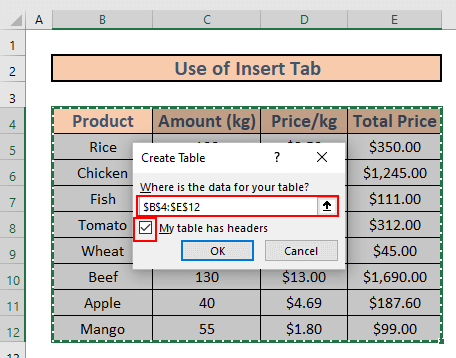
- Excel do të përmbledhë të dhënat tuaja.
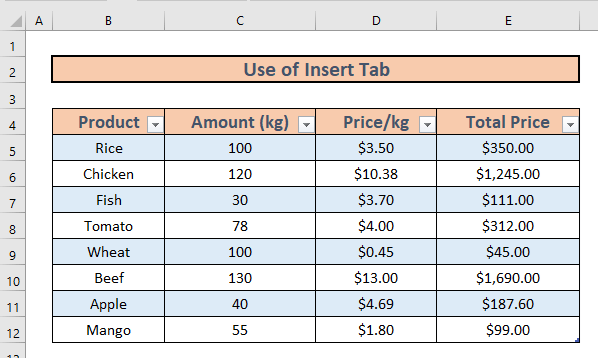
Lexo më shumë: Si të analizojmë të dhënat e anketës në Excel (me QuickHapat)
2. Aplikoni shkurtoren e tastierës për tabelimin e të dhënave në Excel
Ne gjithashtu mund të përdorim shkurtorja e tastierës nëse duam të renditim tabelat e të dhënave në Excel . Tani do të përshkruaj një shkurtore tastiere pa mundim.
Hapat:
- Zgjidhni çdo qelizë nga grupi juaj i të dhënave. Unë do të zgjedh B4 . Më pas shtypni CTRL + T.
- Do të shihni që shfaqet kutia Krijo tabelën . Zgjidhni B4:E12 si gamën tuaj të të dhënave. Kontrolloni kutinë Tabela ime ka tituj nëse doni tituj në tabelën tuaj. Më pas klikoni OK.
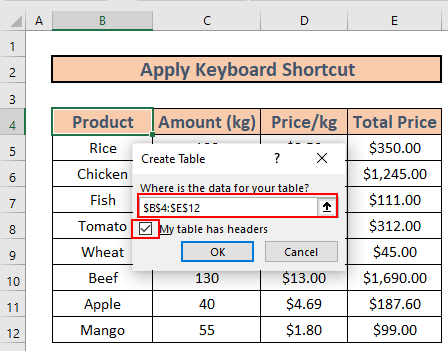
- Excel do të përmbledhë të dhënat tuaja.
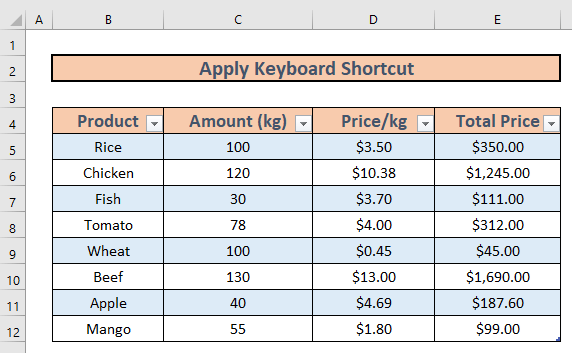
Lexo më shumë: Si të analizohen të dhënat e anketës me përgjigje të shumta në Excel (2 metoda)
3. Krijo tabelën kryesore për të kryer tabelimin e të dhënave në Excel
Tabela kryesore është një mjet fantastik në Excel dhe është lojë e fëmijëve për të tabeluar dhe organizuar një të dhëna të mëdha duke përdorur këtë. Le ta bëjmë hap pas hapi.
Hapat:
- Zgjidhni B4:E12 . Më pas shkoni te skeda Fut >> zgjidhni Tabela kryesore >> zgjidhni Nga Tabela/Range .
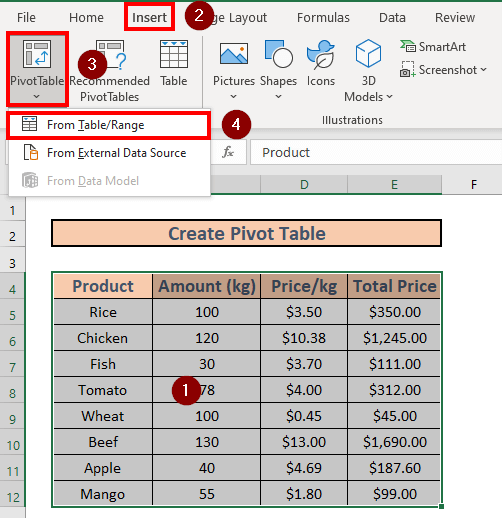
- Do të shfaqet një dritare. Zgjidhni rangun tuaj . Më pas zgjidhni destinacionin e tabela kryesore . Unë kam zgjedhur një Fletë pune të re si destinacion. Klikoni OK .
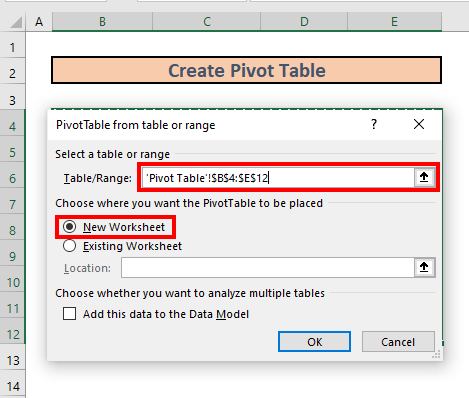
- Excel do të krijojë një tabela kryesore përju.
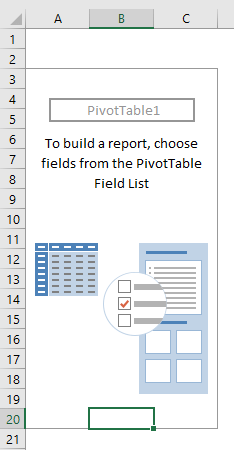
- Nga Fushat e Tabelës Pivot , mund t'i organizoni të dhënat në mënyra të përshtatshme.
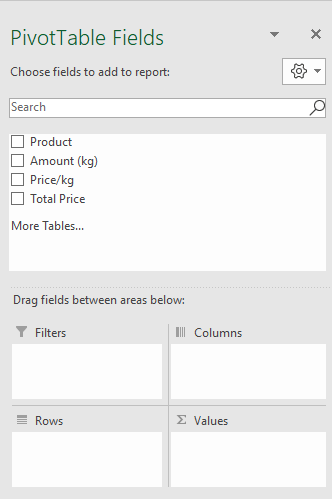
- Për shembull, kur vendosni Produktin në Rreshtat dhe Sumat (kg) , Çmimi/kg dhe Çmimi total në fushën Vlerat , tabela juaj kryesore do të duket kështu.

Lexo më shumë: Si të bëjmë tabela të kryqëzuara në Excel (3 shembuj të përshtatshëm)
4. Përdorni Power Query për të Tabelimi i të dhënave në Excel
Ne mund të bëjmë tabelimin e të dhënave duke përdorur gjithashtu Power Query .
Hapat:
- Shko te skeda Të dhënat >> zgjidhni Nga tabela/Range .
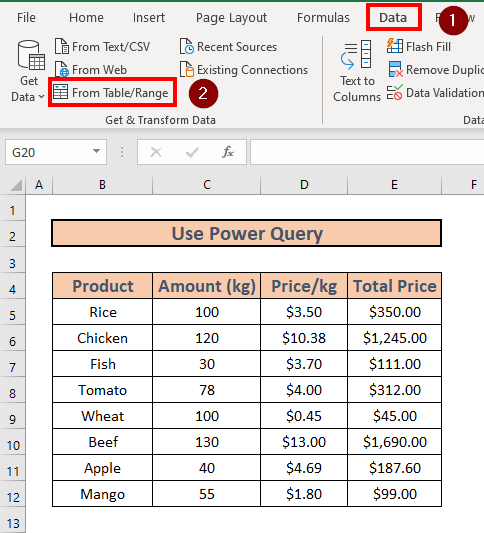
- Krijoni tabelën do të shfaqet kutia lart. Zgjidhni grupin tuaj të të dhënave dhe kontrolloni kutinë Tabela ime ka tituj nëse doni tituj në tabelën tuaj. Pastaj klikoni OK.
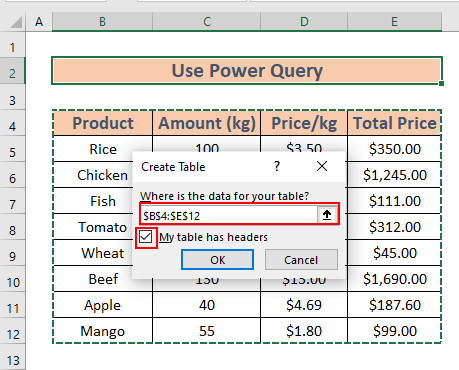
- Power Query Redaktori do të shfaqet. Tani klikoni Mbyll & Ngarko .
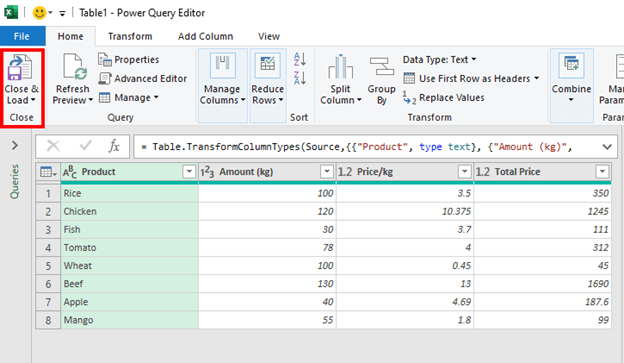
- Excel do të bëjë tabelimin e të dhënave në një fletë pune .
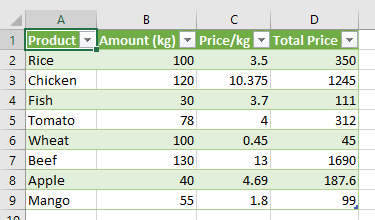
Lexo më shumë: Si të analizohen të dhënat e anketës së kënaqësisë në Excel (me Hapat e thjeshtë)
Gjërat që duhen mbajtur mend
- Mund të krijoni gjithashtu një tabelë kryesore duke shtypur ALT+N+V+T . Vetëm mos harroni se duhet t'i shtypni ato një nga një, jo njëkohësisht .
- Mos harroni të ndryshoni formatin në Currency në formatin e ritabela e krijuar duke përdorur Power Query .
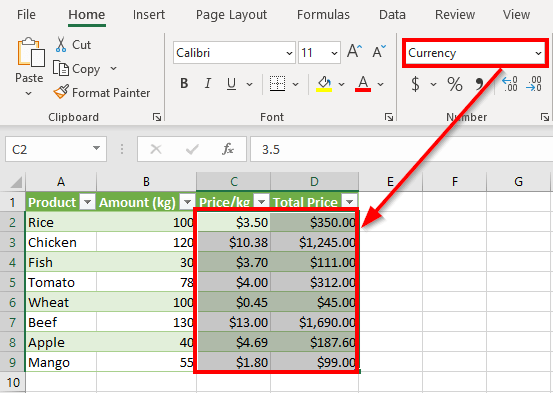
Përfundim
Në këtë artikull, unë kam demonstruar 4 metoda efektive për tabelimin e të dhënave. Shpresoj t'i ndihmojë të gjithëve. Dhe së fundi, nëse keni ndonjë lloj sugjerimi, ideje ose reagimi, ju lutemi mos ngurroni të komentoni më poshtë.

